
插入散点图 |

|

|

|
|
|
插入散点图 |

|

|

|
插入散点图
|
|
||
| 1. | 请选中自定义数据表格,它会显示一个绿色的边框。 |
| 2. | 请选中Insert(插入)→2D Plots(二维绘图)→Scatter(散点图)命令(图T17.36)。 |

图T17.36 Insert Scatter Plot Command (插入散点图命令)
| 3. | 请点击版面中第2页上的空白区。 |
这时会出现一个使用自定义数据表格中的滴定数据的二维散点图,如图T17.37所示。
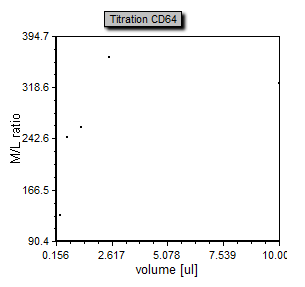
图T17.37 Scatter Plot of Titration Data (滴定数据对应的散点图)
但是散点图中的数据点非常小,用户无法很好地查看数据。我们现在要对这个绘图进行格式化,把数据点放大并把它们连接起来。让我们来修改一下x-数轴和y-数轴,把数据点放大到最大。
| 4. | 请右键点击散点图,调出弹出菜单。 |
| 5. | 请从弹出菜单上选择Format(格式)。 |
这时会出现针对散点图的Formatting(格式化)对话框。 以下步骤均针对图T17.38。
| 6. | 请选择Overlays(叠加图层)类别选项,如图中的高亮所示。 |
| 7. | 请把数据点的大小改为"3" |
| 8. | 请点选Connect the points(连接数据点) |
| 9. | 请点选Axis(数轴) |
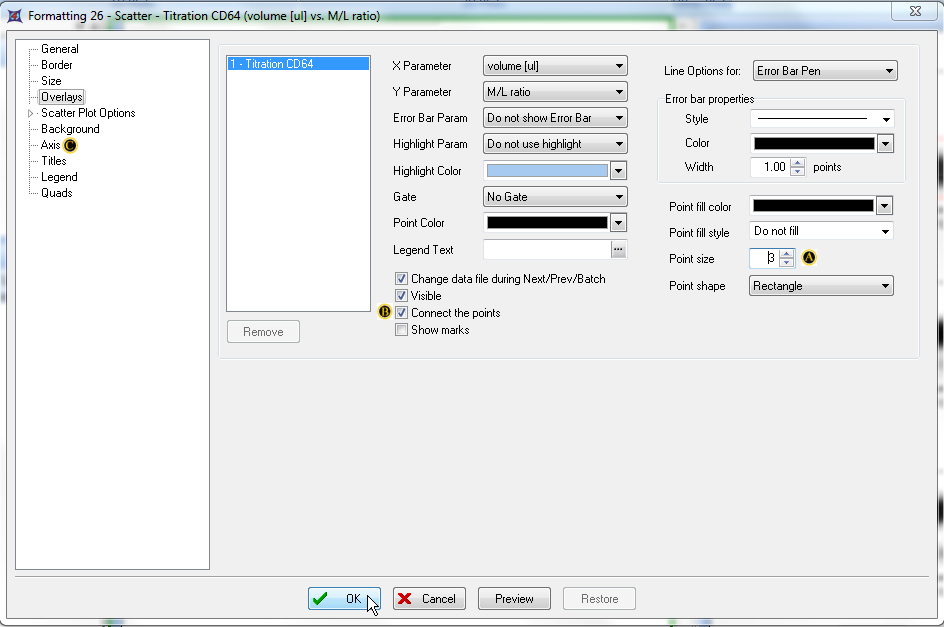
图T17.38 Formatting Scatter Plot Options (格式化散点图选项)
这时会显现Formatting(格式化)散点图对话框中的Axis(数轴)页面。 以下步骤均针对图T17.39A和图T17.39B。
| 10. | 请选择Y axis(Y轴),如图T17.39A中的蓝色高亮显示。 |
| 11. | 请取消对Automatic Range(自动调整坐标系)的勾选,如图中的光标所示。 |
| 12. | 请在Maximum Range(最大坐标值)窗口中输入"500",如图中的蓝色高亮所示。 |
| 13. | 请选中X axis(X数轴),如图T17.39B中的蓝色高亮所示。 |
| 14. | 请取消对Automatic Range(自动调整坐标系)的勾选,如图中的光标所示。 |
| 15. | 请在Maximum Range(最大坐标值)窗口中输入"12",如图中的蓝色高亮所示。 |
| 16. | 请点击OK。 |
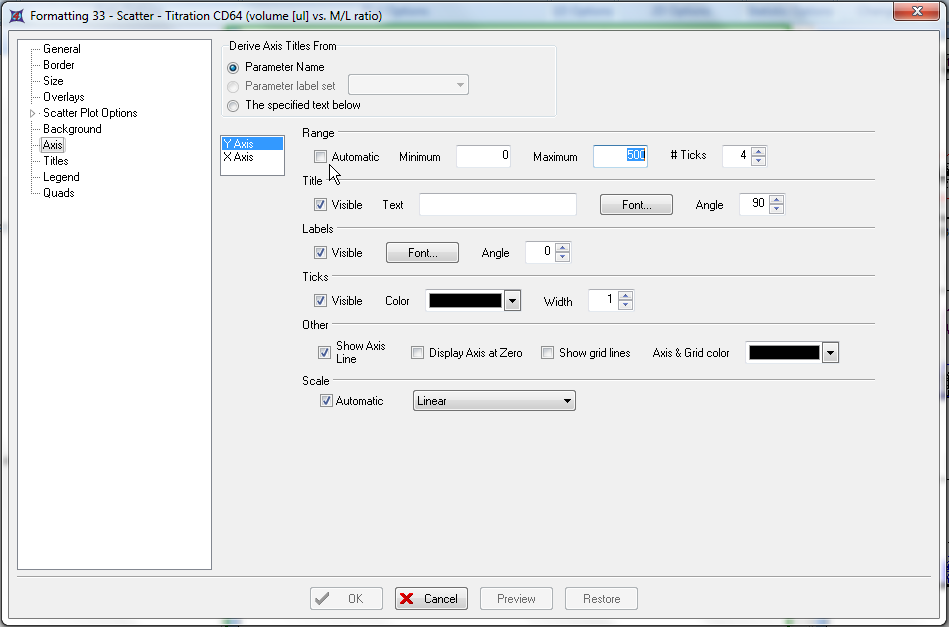
图T17.39A Formatting the Y-axis of the Scatter Plot (格式化散点图的Y-轴)
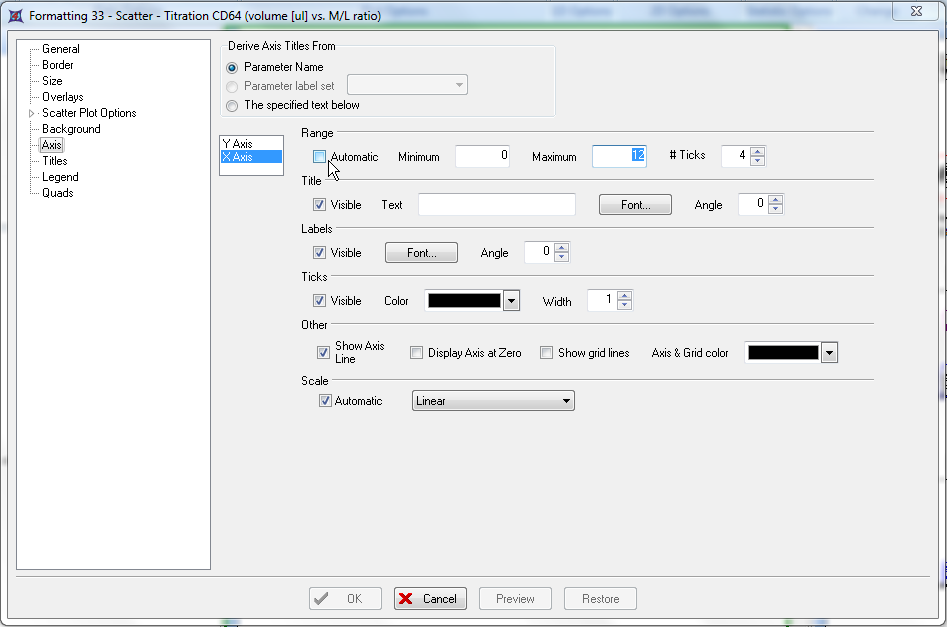
图T17.39B Formatting the X-axis of the Scatter Plot (格式化散点图的X-轴)
这时的散点图中的数据点比以前大了,并且被用线连了起来,坐标轴的显示范围也进行了调整,如图T17.40所示。
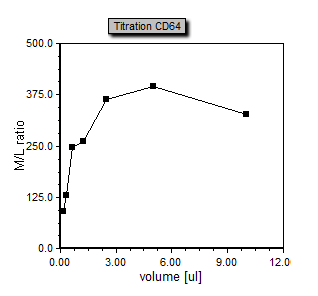
图T17.40 Formatted Titration Scatter Plot (格式化后的滴定散点图)
我们现在要在滴定图中插入更多的数据来反映单核细胞群的变差系数(CV)。这些数据我们将以误差线的方式插入到散点图中。首先,我们需要在滴定自定义数据表格中为单核细胞CV数据插入新的一列。
| 17. | 请在自定义数据表格中的M/L ratio列中右键点击,调出弹出菜单。 |
| 18. | 请从弹出菜单上选择Insert(插入)→Column to the Right(在列的右侧插入)命令。如图T17.41中的蓝色高亮和光标所示。 |
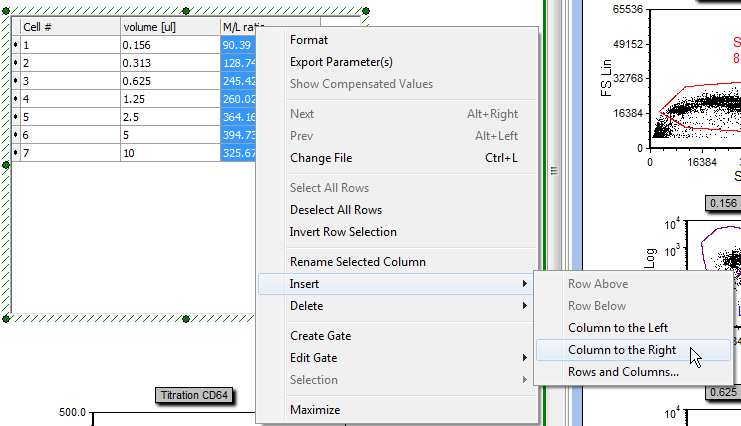
图T17.41 Inserting a New Column in the Custom Data Table (在自定义数据表格中插入新的一列)
这时会出现New Colum Name(新列名)对话框。
| 19. | 请在新列名字段中输入"Monos CV"。 |
| 20. | 请点击OK。 |
这时在M/L ratio列的右侧会出现一个名为Monos CV的空白列。我们现在要在这个新列中插入代表单核细胞群CD64荧光强度的CV的标记。以下步骤均针对图T17.42。
| 21. | 请点击Monos CV列中的第一个单元格,如图中的蓝色高亮所示。 |
| 22. | 请点击标记图标,如图中的光标和蓝色高亮所示。 |
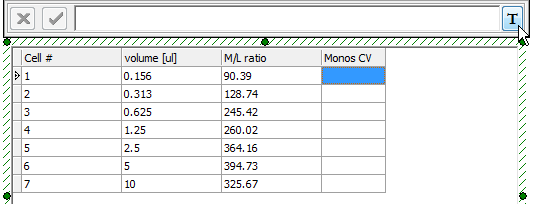
图T17.42 Inserting Token Data into a Cell of the New Column (在新列的单元格中插入标记数据)
这时会出现Insert a Token(插入标记)对话框,如前图T17.8所示。
| 23. | 请点选Statistic(统计)标记。 |
| 24. | 请点击Insert(插入)。 |
这时会出现Create Statistic(创建统计)对话框,如前图T17.9所示。
| 25. | 请选中Color Dot - .156ul CD64.fcs.DNS (SS Lin vs. FL 8 Log)绘图,如图T17.9中的蓝色高亮所示。 |
| 26. | 请在左边选择Statistic(统计)类别选项,如图T17.9中的光标所示。 |
这时会显示Create Statistic(创建统计)对话框中的Statistic(统计)页面;在此我们会选择单核细胞Y向的CV作为标记的统计。 以下步骤均针对图T17.43。
| 27. | 请从Statistic:(统计:)列表框中选择Y CV(Y向变差系数),如图中的蓝色高亮所示。 |
| 28. | 请从Gate:(门:)下拉列表中选择Monos(单核细胞),如图中的光标和蓝色高亮所示。 |
| 29. | 请点击OK。 |
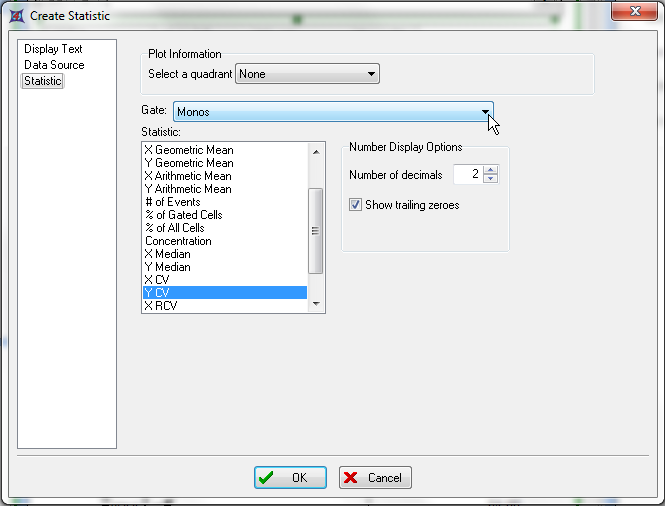
图T17.43 Create Statistic Dialog for Monos CV (为单核细胞群变差系数创建统计对话框)
这时滴定自定义数据表格会相应地显示出0.156μL试样对应的Monos CV(单核细胞变差系数)统计标记,如图T17.44中的蓝色高亮所示。
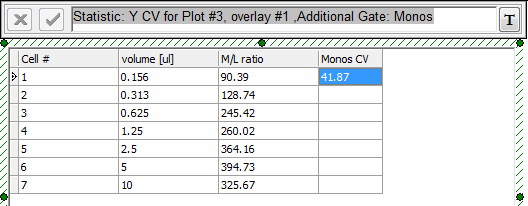
图T17.44 Monos CV Token Data (单核细胞变差系数标记数据)
请重复第21步到第29步,把Monos CV列中其它的单元格填好。 或者,用户可以使用复制和粘贴的组合来完成这些操作(就像以前章节介绍过的那样),但一定要记住使用相应的数据绘图来对相应的标记进行更新。 Monos CV列被填好后,它看起来应该如图T17.45所示。
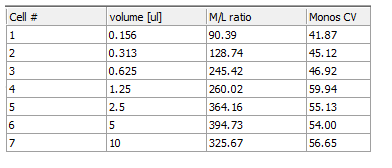
图T17.45 Titration Custom Data Table with Monos CV Column Completed (滴定自定义数据表格中填好的单核细胞变差系数列)
我们现在要在滴定散点图上把单核细胞变差系数作为误差线来插入。
| 30. | 请点击滴定散点图,将其选中。 |
| 31. | 请选择Format(格式)→Plot Options(绘图类型)→Overlays(叠加图层)命令。 |
这时会出现格式化叠加图层对话框。 以下步骤均针对图T17.46。
| 32. | 请从Error Bar Param(误差线参数)下拉列表中选中Monos CV(单核细胞变差系数) |
| 33. | 请从Error bar properties Color(误差线颜色)下拉列表中选择蓝色。 |
| 34. | 请点击OK。 |
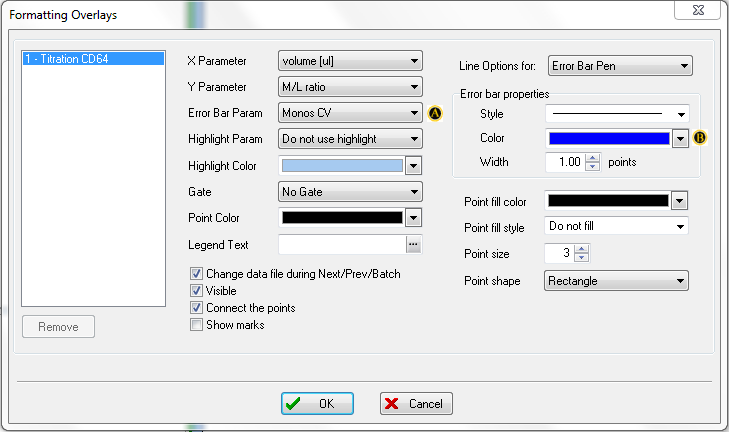
图T17.46 Formatting Overlays Dialog for the Titration Scatter Plot (针对滴定散点图的格式化叠加图层对话框)
这时滴定散点图将显示根据单核细胞变差系数所绘制的误差线(蓝色),如图T17.47所示。
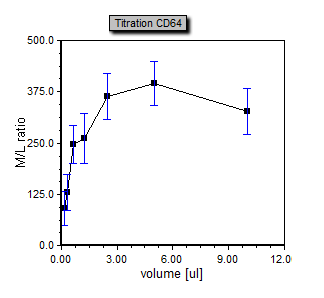
图T17.47 Titration Scatter Plot with Error Bars (滴定散点图上的误差线)